Kdenlive on tasuta, avatud lähtekoodiga ja mitme platvormiga videotöötlusprogramm. See võib toetada MP4, MKV ja minu muid vorminguid. Kdenlive'i abil saate oma videole lisada efekte ja üleminekuid. Veelgi enam, see võimaldab meil videot ka igas vormingus renderdada.
Saame Kdenlive'i installida Linux Mint 20-sse läbi tarkvarahalduri utiliidi, PPA hoidla ja rakenduste haldus.
Kdenlive'i installimine Linux Mint 20-le tarkvarahaldurist
Kuna Kdenlive on avatud lähtekoodiga rakendus, on see lisatud Linux Mint 20 tarkvarahaldurisse.
Otsige tarkvarahalduri rakendust menüüst Rakendused.
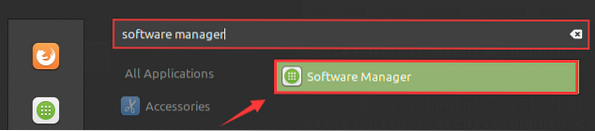
Kuvatakse tarkvarahalduri juhtpaneeli ekraan. Sisestage otsingukasti „Kdenlive” ja vajutage sisestusklahvi.

Ilmub Kdenlive'i rakendus. Valige rakendus Kdenlive.

Selle installimiseks oma Linux Mint 20 süsteemi klõpsake nuppu "Install".
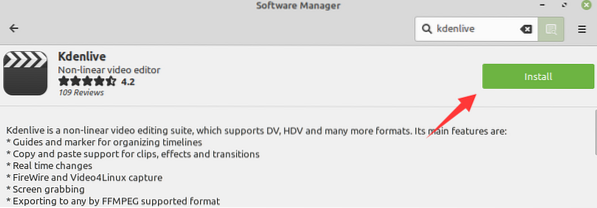
Kdenlive nõuab installimiseks autentimist. Sisestage parool ettenähtud väljale ja klõpsake nuppu 'Autentimine."

Installimine algab kohe, kui esitate autentimise.

Kui Kdenlive on edukalt installitud, klõpsake selle käivitamiseks käsku „Käivita”.
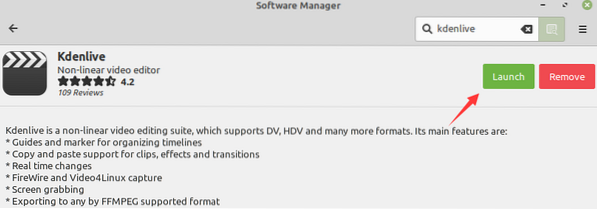
Kdenlive'i installimine Linux Mint 20-le PPA hoidlast
Kdenlive on saadaval PPA hoidlast. PPA hoidlad pakuvad rakenduse uusimat stabiilset versiooni. Kdenlive uusima versiooni installimiseks toimige järgmiselt
1. samm: lisage Kdenlive'i PPA hoidla ja värskendage apt-vahemälu
Avage terminal ja lisage Kdenlive'i hoidla:
$ sudo add-apt-hoidla ppa: kdenlive / kdenlive-stabiilne

Järgmisena värskendati apt-loendit, kasutades allpool antud käsku:
$ sudo apt värskendus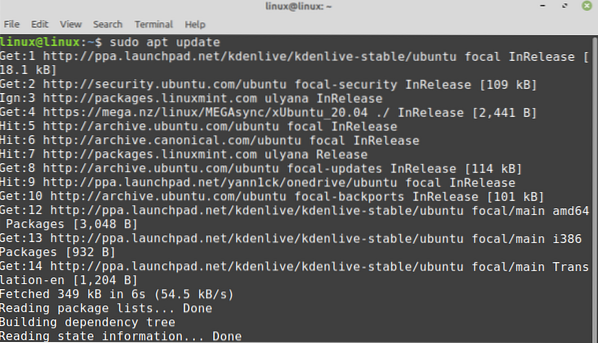
3. samm: installige Kdenlive
Järgmisena installige Kdenlive käsuga:
$ sudo apt install kdenlive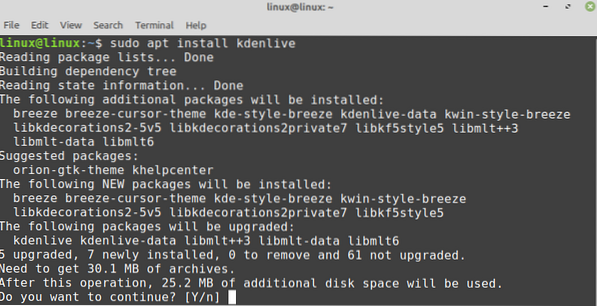
4. samm: kontrollige Kdenlive'i installimist
Kui Kdenlive on edukalt installitud, kontrollige installimist, tippides käsu:
$ kdenlive --versioon
Väljund kinnitab Kdenlive edukat installimist Linux Mint 20-sse.
Kdenlive'i installimine Linux Mint 20-le rakenduse haldurist
Snap on Linux Mint 20-s keelatud. Siiski saame lubada ja installida snap Linux Mint 20-sse. Vaadake seda juhendit (https: // linuxhint.com / enable-snap-applications-support-linux-mint /), et saada Linux Mint 20 kohest tuge. Kui olete lubanud ja installinud lisandmooduli Linux Mint 20, tippige terminali järgmine käsk, et Kdenlive klõpsuga installida:
$ sudo snap install kdenlive
Kontrollige Kdenlive'i installimist klõpsuga käsuga:
$ snap info kdenlive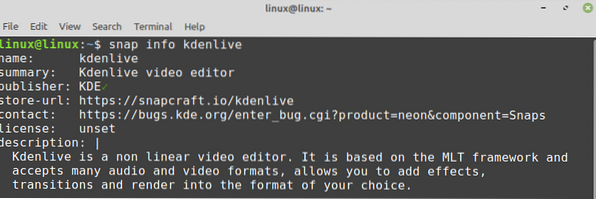
Kdenlive'i kasutamine Linux Mint 20-s
Pärast Kdenlive edukat installimist avage rakendusemenüü ja otsige Kdenlive'ist. Klõpsake rakenduse ikoonil 'Kdenlive' ja see avatakse.
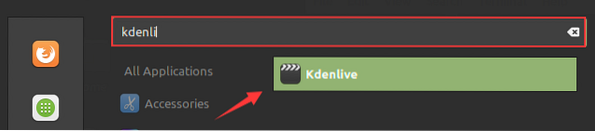
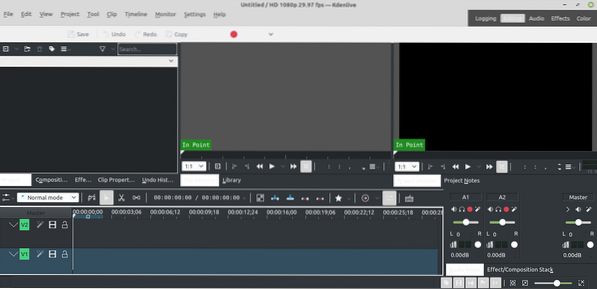
Eemaldage või desinstallige Kdenlive Linux Mint 20-st
Kui olete Kdenlive'i installinud tarkvarahaldurist või PPA hoidlast, kasutage Linux Mint 20 eemaldamiseks allpool antud käsku:
$ sudo apt remove --autoremove kdenlive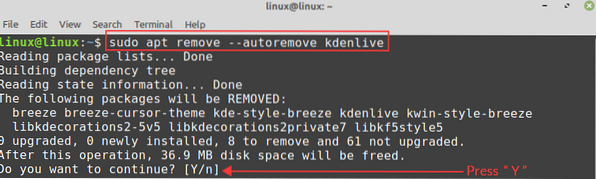
Kdenlive snap-rakenduse eemaldamiseks tippige käsk:
$ sudo snap eemalda kdenlive
Järeldus
Kdenlive on mitme platvormiga rakendus videote redigeerimiseks. See on saadaval Linux Mint 20 jaoks tarkvarahalduri rakendusest, PPA hoidlast ja snapist. See postitus keskendub Kdenlive rakenduse installimisele Linux Mint 20-le.
 Phenquestions
Phenquestions


